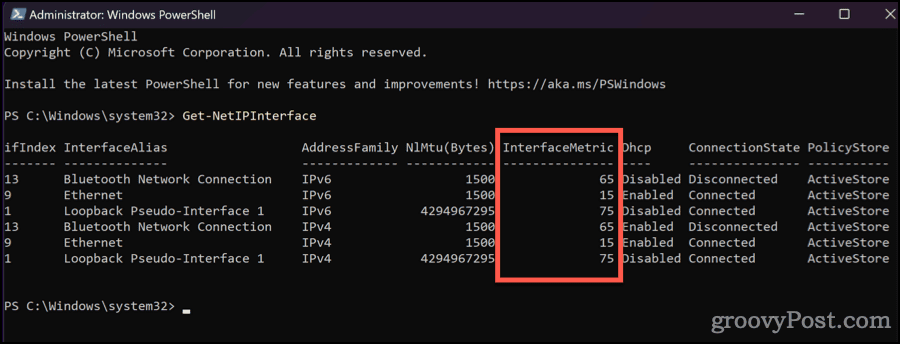Panduan Office 2013 untuk Transisi PowerPoint dan Animasi
Kantor Microsoft Power Point / / March 17, 2020
Transisi
Informasi
Opsi Efek
GIF

Ini adalah pengaturan default untuk setiap slide setelah Anda menambahkannya. Saya sangat merekomendasikan Anda tidak biarkan slide apa pun dengan transisi diatur ke Tidak ada, karena sepertinya agak tidak profesional dan bodoh.
Tidak ada


Sama seperti Tidak ada pilihan, Memotong adalah efek transisi yang sama sekali tidak melakukan apa pun. Itu hanya memotong ke slide berikutnya tanpa animasi apa pun. Satu-satunya waktu ketika mungkin berguna adalah jika Anda memutuskan untuk mencoba Potong Melalui Hitam Opsi efek, yang memberikan transisi tampilan cuplikan film yang bagus.
Tidak ada
Melalui Black


Itu Luntur transisi adalah salah satu transisi terbaik yang dapat Anda pilih untuk apa saja. Sangat pas di mana-mana, tidak terlalu mengganggu, dan memberikan tampilan yang halus dan profesional. Mungkin favorit saya sepanjang masa.
Lancar
Melalui Black


Dorong adalah transisi yang menekankan pada kemajuan ke depan. Gunakan itu sebagai transisi reguler di sebagian besar presentasi Anda, atau setiap kali Anda membawa informasi baru ke meja atau mengubah topik pembicaraan.
Dari Bawah
Dari Kiri
Dari Kanan
Dari atas


Transisi antar slide menggunakan Menghapus bagus dan halus. Ini adalah transisi yang lambat dan bertahap yang cocok hampir di semua tempat, jadi Anda dapat menggunakannya seperti yang akan Anda gunakan Luntur.
- Dari Kanan
- Dari atas
- Dari Kiri
- Dari Bawah
- Dari Kanan Atas
- Dari Kanan Bawah
- Dari Kiri Atas
- Dari Kiri Bawah

 Di versi PowerPoint yang lebih lama, Membagi jauh lebih langsung dan spontan. Namun, pada yang lebih baru (2010 dan 2013), efeknya jauh lebih lancar. Ini adalah transisi yang bagus untuk digunakan di sebagian besar presentasi Anda.
Di versi PowerPoint yang lebih lama, Membagi jauh lebih langsung dan spontan. Namun, pada yang lebih baru (2010 dan 2013), efeknya jauh lebih lancar. Ini adalah transisi yang bagus untuk digunakan di sebagian besar presentasi Anda.
- Vertikal Keluar
- Di Horisontal
- Keluar Horisontal
- Di Vertikal


Itu Mengungkapkan transisi adalah salah satu transisi yang lebih lambat di PowerPoint. Nama berbicara sendiri - gunakan ketika Anda ingin mengungkapkan sesuatu menggunakan transisi yang tidak dramatis, tetapi agak lambat dan lancar.
- Lancar Dari Kanan
- Lancar Dari Kiri
- Melalui Hitam Dari Kanan
- Melalui Hitam Dari Kiri


Bar acak adalah transisi PowerPoint yang secara pribadi saya tidak pernah sukai. Versi yang lebih baru jauh lebih mulus daripada versi sebelumnya, tetapi masih merupakan transisi yang tidak berarti. Semakin sedikit Anda menggunakannya, semakin baik.
- Vertikal
- Horisontal

 Bentuk adalah salah satu transisi "pisau dua sisi". Meskipun tidak terlalu berguna secara umum, ini bisa sangat berguna pada beberapa kesempatan langka. Misalnya, Plus Opsi efek sangat bagus ketika menunjukkan sesuatu yang positif, atau ketika menambahkan sesuatu ke dalam campuran informasi.
Bentuk adalah salah satu transisi "pisau dua sisi". Meskipun tidak terlalu berguna secara umum, ini bisa sangat berguna pada beberapa kesempatan langka. Misalnya, Plus Opsi efek sangat bagus ketika menunjukkan sesuatu yang positif, atau ketika menambahkan sesuatu ke dalam campuran informasi.
- Lingkaran
- berlian
- Plus
- Di
- Di luar


Transisi cepat Menemukan dapat bekerja dengan baik sebagai transisi umum di sebagian besar presentasi. Ingatlah bahwa transisi ini akan bekerja jauh lebih baik jika Anda melakukan presentasi yang cepat dan cepat.
- Dari Kanan
- Dari atas
- Dari Kiri
- Dari Bawah
- Dari Kanan Atas
- Dari Kanan Bawah
- Dari Kiri Atas
- Dari Kiri Bawah


Penutup jelas merupakan kebalikan dari Menemukan. Anda dapat menggunakannya seperti yang Anda lakukan pada yang lain. Transisi menumpuk secara slide di atas satu sama lain, jadi gunakan setiap kali Anda "menumpuk" informasi atau sebagai transisi umum di seluruh presentasi Anda.
- Dari Kanan
- Dari atas
- Dari Kiri
- Dari Bawah
- Dari Kanan Atas
- Dari Kanan Bawah
- Dari Kiri Atas
- Dari Kiri Bawah


Itu Flash transisi jatuh ke dalam kategori dramatis dan spontan. Gunakan saat Anda ingin memperkenalkan sesuatu dengan keras, atau ketika Anda ingin mengarahkan perhatian pemirsa dengan cepat ke sesuatu yang penting.
- Tidak ada


Jatuh tidak ada di antara transisi favorit saya, tetapi masih melakukan pekerjaan. Gunakan saat membuang slide yang menampilkan informasi lama dan pindah ke slide dengan data yang lebih baru, atau setiap kali ada sesuatu yang "berantakan" - rencana, proyek, ide dll.
- Kiri
- Baik

 Menggantungkan adalah transisi yang bagus yang berdiri tepat di tengah antara spontan dan halus. Gunakan itu sebagai transisi umum di sebagian besar presentasi dan ketika Anda tidak suka pergi ke ekstrem (dalam hal transisi).
Menggantungkan adalah transisi yang bagus yang berdiri tepat di tengah antara spontan dan halus. Gunakan itu sebagai transisi umum di sebagian besar presentasi dan ketika Anda tidak suka pergi ke ekstrem (dalam hal transisi).
- Kiri
- Baik


Ingin transisi yang sangat berkelas? Tirai jelas merupakan kandidat. Gunakan itu sebagai transisi dari slide judul ke Slide № 2, atau ketika mengungkapkan apa yang telah ditunggu audiens selama ini.
- Tidak ada


Angin adalah transisi yang agak menarik. Mirip dengan Jatuh, dapat mewakili ide yang "terpesona". Namun, dalam tampilan yang lebih kreatif, efek ini sangat bagus ketika Anda menggunakan slide penuh untuk menampilkan bendera nasional suatu negara dan ingin maju.
- Baik
- Kiri


Tirai bukan tipe berkelas yang kamu cari? Datang Gengsi transisi luar biasa yang sangat saya sukai. Sangat bagus untuk memajukan slide judul, dan ide animasi yang sangat cerdas jika Anda menyajikan sesuatu yang berkaitan dengan makanan (mengungkapkan hidangan).
- Tidak ada


Patah. Transisi yang sangat dramatis yang meniru kaca pecah. Sekali lagi, sama seperti Jatuh atau Angin, ini adalah transisi yang bagus untuk digunakan ketika menekankan kegagalan. Ini juga bagus ketika Anda ingin "menghancurkan ide lama menjadi berkeping-keping" dan menyajikan yang baru, yang telah menunggu di balik itu semua.
- Tidak ada


Untuk saya, Menghancurkan bahkan lebih dramatis daripada Patah. Itu benar-benar mengatakan "Anda melihat itu, kan? Sekarang lupakan saja. Inilah yang sebenarnya. ". Ini bisa menjadi transisi yang hebat jika digunakan dengan hati-hati, dan jika diletakkan di tempat yang tepat.
- Tidak ada

 Kupas adalah transisi standar untuk memajukan slide. Bagi sebagian orang, transisi ini menyerupai membalik halaman, yang menekankan pada kemajuan dan kemajuan. Secara keseluruhan, ini adalah transisi yang bagus dan klasik.
Kupas adalah transisi standar untuk memajukan slide. Bagi sebagian orang, transisi ini menyerupai membalik halaman, yang menekankan pada kemajuan dan kemajuan. Secara keseluruhan, ini adalah transisi yang bagus dan klasik.
- Kiri
- Baik


Halaman Curl, tidak seperti Kupas sebenarnya dimaksudkan untuk mewakili membalik halaman. Itu Ganda kiri dan Ganda, Benar efeknya sangat berguna saat mengganti slide dengan tata letak dua kolom. Adapun Jomblo, bagi saya, mereka adalah variasi yang sedikit lebih baik dari Kupas.
- Ganda kiri
- Ganda, Benar
- Satu Kiri
- Hak tunggal


Pesawat terbang - mungkin ingin berhati-hati untuk yang satu ini. Transisi yang cepat dan cepat menekankan pada kepositifan, kemajuan, dan "terbang". Namun, saya akan menyarankan Anda untuk tidak berlebihan. Agak murahan dan, menurut saya, hanya boleh digunakan sekali atau dua kali, jika perlu.
- Baik
- Kiri


Cara untuk beralih dari cheesy ke cheesiest. Origami sangat mirip dengan Pesawat terbang, tapi jauh lebih konyol. Kecuali jika Anda benar-benar melakukan presentasi tentang Origami, saya tidak melihat alasan untuk menggunakan transisi ini sama sekali. Inilah yang dapat mengubah presentasi serius menjadi hal yang menertawakan, jadi cobalah untuk sepenuhnya menghindari transisi ini dengan segala cara.
- Baik
- Kiri


Larut adalah transisi klasik yang kita kenal dan sukai dari versi PowerPoint sebelumnya. Oke... mungkin aku berbohong tentang bagian di mana aku bilang kita menyukainya. Meskipun sedikit lebih mulus di PowerPoint 2013, transisi ini masih agak tidak berarti dan tampak buruk. Saya cenderung menghindari ini sebaik mungkin.
- Tidak ada


Papan main dam adalah transisi lain yang mungkin Anda semua tahu dari versi PowerPoint yang lebih lama. Tampilannya yang diperbarui pada tahun 2013 membuatnya terlihat jauh lebih halus dan lebih profesional. Meskipun transisi itu sendiri tampaknya tidak menekankan apa pun, transisi yang baik untuk digunakan di sebagian besar presentasi jika Anda perlu mempertahankan konsistensi.
- Dari Kiri
- Dari atas

 Tirai adalah transisi yang baik, mirip dengan Menggantungkan, Berdiri di tengah-tengah antara dramatis dan halus. Alternatif yang bagus untuk Papan main dam, karena latar belakang hitam di sini agak kurang terlihat. Saya mungkin akan menggunakan transisi ini di sebagian besar presentasi saya jika agak lambat. Untungnya, ada cara untuk memperlambatnya dengan Durasi opsi, yang membuatnya hampir sempurna (bagi saya).
Tirai adalah transisi yang baik, mirip dengan Menggantungkan, Berdiri di tengah-tengah antara dramatis dan halus. Alternatif yang bagus untuk Papan main dam, karena latar belakang hitam di sini agak kurang terlihat. Saya mungkin akan menggunakan transisi ini di sebagian besar presentasi saya jika agak lambat. Untungnya, ada cara untuk memperlambatnya dengan Durasi opsi, yang membuatnya hampir sempurna (bagi saya).
- Vertikal
- Horisontal


Jam adalah transisi yang bagus karena penampilan dan kelancaran yang diperbarui pada 2013. Saya suka menggunakan ini ketika saya menunjukkan sebelum dan sesudah. Gerakan jam itu sendiri menekankan bahwa perlu beberapa waktu untuk mencapai hasil yang terlihat dalam slide "setelah", dan kecepatan medium membuat segalanya lebih baik. Selain itu, jika Anda bosan dengan gerakan searah jarum jam standar, itu Berlawanan arah jarum jam dan Baji opsi efek menyajikan dua transisi alternatif yang hebat yang juga harus Anda ingat.
- Searah jarum jam
- Berlawanan arah jarum jam
- Baji


Riak adalah transisi yang sangat tenang dan lancar. Sangat berharga ketika beralih ke slide dengan gambar laut, lautan, atau cairan apa pun, dalam hal ini. Saya telah menggunakan ini di masa lalu untuk beberapa presentasi biologi saya dan itu berdampak besar. Selain itu, lima opsi efek yang tersedia menjadikan transisi ini lebih fleksibel dan dapat disesuaikan. Semua dalam semua, transisi yang luar biasa jika digunakan dengan benar.
- Pusat
- Dari Bawah-Kiri
- Dari Bawah-Kanan
- Dari Kanan Atas
- Dari Kiri Atas


Sarang madu adalah transisi lain yang cenderung saya hindari. Tentu, ini mewah dan mencolok, tetapi secara keseluruhan agak terlalu lambat dan agak tidak cocok untuk apa pun. Jelas, transisi ini akan berada di 3 teratas Anda jika Anda bekerja untuk pabrik pembuat madu sebagai presenter, tetapi itu semua sangat tidak mungkin.
- Tidak ada


Segi enam atau berlian? Pilih sendiri dengan Berkilau transisi. Transisi yang tidak terlalu baik, juga tidak buruk. Itu berdiri tepat di tengah sebagai penyelamat jika Anda mulai menyadari bahwa Anda terlalu sering menggunakan beberapa transisi lainnya.
- Segi Enam Dari Kiri
- Hexagons Dari Atas
- Segi Enam Dari Kanan
- Segi Enam Dari Bawah
- Berlian Dari Kiri
- Berlian Dari Atas
- Berlian Dari Kanan
- Berlian Dari Bawah


Ini yang menarik. Pusaran adalah transisi yang sangat mencolok dan mewah yang dibuat dengan sangat baik. Saya kadang-kadang menggunakan transisi ini sebelum slide akhir saya atau ketika memperkenalkan sesuatu yang sangat penting ke dalam presentasi. Gunakan transisi ini hanya sekali per presentasi untuk menghindari membuat yang spesial tampak seperti biasa.
- Dari Kiri
- Dari atas
- Dari Kanan
- Dari Bawah


Rusak adalah transisi yang memaku tingkat kesempurnaan yang sempurna. Jika Anda menginginkan efek merobek yang lebih standar seperti yang Anda lihat di GIF, pilih Strip Dalam atau Strips Out opsi efek. Dan jika Anda mencari versi yang lebih pendek Pusaran, tapi yang sama mencoloknya, coba Partikel Dalam atau Partikel Keluar. Namun transisi lain yang bermanfaat yang dapat mewakili konsep "keluar dengan yang lama, dengan yang baru" dalam presentasi Anda.
- Strip Dalam
- Strips Out
- Partikel Dalam
- Partikel Keluar

 Beralih adalah transisi yang sangat baik yang dapat digunakan di sebagian besar presentasi Anda. Ini adalah perpaduan sempurna antara kehalusan dengan tampilan yang lebih tajam dan lebih berani Menemukan. Gunakan ini sebagai transisi umum, atau ketika "beralih" dari satu titik ke titik lainnya.
Beralih adalah transisi yang sangat baik yang dapat digunakan di sebagian besar presentasi Anda. Ini adalah perpaduan sempurna antara kehalusan dengan tampilan yang lebih tajam dan lebih berani Menemukan. Gunakan ini sebagai transisi umum, atau ketika "beralih" dari satu titik ke titik lainnya.
- Baik
- Kiri


Balik mengingatkan saya pada membalik kartu flash. Sebagai soal fakta, saya hampir sepenuhnya yakin itulah yang dimaksudkan untuk pertama kalinya. Efek Windows 8-ish ini sangat bagus ketika menampilkan pertanyaan dan kemudian membalik untuk mengungkapkan jawabannya. Sangat efektif dan berguna jika presentasi Anda ditata dengan cara yang sama.
- Baik
- Kiri


Itu Galeri Transisi bagus untuk diingat ketika bergerak melalui serangkaian slide dengan foto ukuran penuh. Pada dasarnya, ini efek yang baik ketika menampilkan slide yang berisi lebih banyak gambar daripada yang mereka lakukan teks. Secara pribadi, saya tidak akan menggunakan ini sebagai transisi umum, karena refleksi yang sedikit mengganggu di bawah slide, tetapi itu hanya masalah pendapat saya.
- Dari Kanan
- Dari Kiri


kubus adalah transisi lain yang mungkin akan selalu menjadi favorit saya sepanjang masa. Ini cocok dengan segalanya - memajukan slide dengan informasi, gambar, grafik dan banyak lagi. Sederhana, mudah, dan kehalusan yang ditambahkan pada tahun 2013 menjadikannya lebih baik dari sebelumnya.
- Dari Kanan
- Dari Bawah
- Dari Kiri
- Dari atas


Pintu adalah transisi lain yang menekankan pada "pengungkapan besar". Ini cepat, sederhana, dan jauh dari kilau transisi lainnya. Berfungsi bagus jika slide pertama Anda memiliki tata letak dua kolom dan yang kedua adalah judul atau gambar besar.
- Vertikal
- Horisontal

 Kotak pada dasarnya adalah kubus transisi dilihat dari dalam ke luar. Sayangnya, itu tidak terlihat bagus dari tampilan dalam, menjadikannya transisi yang baik-baik saja yang masih belum ada yang istimewa. Gunakan ini hanya jika Anda kehabisan transisi lain.
Kotak pada dasarnya adalah kubus transisi dilihat dari dalam ke luar. Sayangnya, itu tidak terlihat bagus dari tampilan dalam, menjadikannya transisi yang baik-baik saja yang masih belum ada yang istimewa. Gunakan ini hanya jika Anda kehabisan transisi lain.
- Dari Kanan
- Dari Bawah
- Dari Kiri
- Dari atas


Sisir Sepertinya versi encer dari Rusak. Potongan cut-out bergerak ke kiri dan ke kanan bergerak sedikit lebih cepat di bagian bawah, yang memperkenalkan perasaan palsu kelancaran untuk transisi yang agak lama ini. Ini tidak buruk, tetapi juga tidak baik. Itulah mengapa ini adalah satu transisi yang mungkin ingin Anda hindari.
- Horisontal
- Vertikal

 Perbesar cepat dan mudah. Judul transisi ini berbicara sendiri, dan hanya ada satu jebakan yang mungkin ingin Anda hindari - yaitu Zoom dan Putar opsi efek. Ini benar-benar mengubah transisi yang luar biasa mulus ini menjadi yang murahan dan mengganggu. Apa pun yang Anda lakukan dan di mana pun Anda menggunakannya, hindari Zoom dan Putar opsi efek di semua biaya.
Perbesar cepat dan mudah. Judul transisi ini berbicara sendiri, dan hanya ada satu jebakan yang mungkin ingin Anda hindari - yaitu Zoom dan Putar opsi efek. Ini benar-benar mengubah transisi yang luar biasa mulus ini menjadi yang murahan dan mengganggu. Apa pun yang Anda lakukan dan di mana pun Anda menggunakannya, hindari Zoom dan Putar opsi efek di semua biaya.
- Di
- Di luar
- Zoom dan Putar


Tidak perlu mengatakan itu Acak pasti tidak akan menjadi salah satu opsi favorit Anda. Anda tidak pernah tahu apa yang akan Anda dapatkan - itu bisa menjadi transisi yang sangat pas, atau yang benar-benar gagal (Origami?). Jika Anda tidak yakin transisi mana yang harus diambil, Anda lebih baik bermain aman dengannya Luntur dan berisiko membuat bosan beberapa orang, alih-alih memberi PowerPoint perubahan untuk merusak seluruh presentasi Anda hanya karena satu transisi yang acak.
- Tidak ada


Panci sama seperti Dorong transisi. Satu-satunya perbedaan adalah latar belakang yang memudar dengan mulus, yang mungkin Anda sukai lebih dari tampilan slide standar Dorong. Ini semua masalah selera, jadi luangkan waktu Anda di antara keduanya untuk mencari tahu mana yang Anda sukai.
- Dari Bawah
- Dari Kiri
- Dari Kanan
- Dari atas


Kincir Ria adalah transisi yang menarik. Disajikan layar penuh, ini mungkin transisi yang paling berhasil menggabungkan kehalusan dan dinamika. Sudut slide yang keluar dan masuk membawa jumlah gerakan yang tepat ke meja, sementara latar belakang yang perlahan memudar kontras ketika transisi sedang berlangsung. Sebuah penyelamat hebat jika Anda kehabisan ide transisi.
- Dari Kanan
- Dari Kiri


Konveyor - nama aneh untuk transisi yang sepertinya sangat akrab. Mengapa? Karena. Konveyor hanyalah versi alternatif dari Galeri, lagi-lagi memanfaatkan latar belakang yang halus. Pilih dengan bijak, karena dua transisi ini sama berbeda.
- Dari Kanan
- Dari Kiri


Memutar adalah tiruan dari kubus, sekali lagi menggunakan latar belakang yang halus. Tidak banyak yang bisa dikatakan di sini. Seperti Panci dan Dorong, keduanya sangat mirip, jadi terserah Anda.
- Dari Kanan
- Dari Bawah
- Dari Kiri
- Dari atas


Jendela - versi pintu latar belakang yang pudar.
> inb4 transisi serupa
> inb4 dasarnya sama
- Vertikal
- Horisontal


Yah, well, well - sepertinya Kotak mendapatkannya versi latar belakang yang halus juga. Itu dinamai dengan cerdik Orbit dan cocok dengan situasi yang sama di mana Kotak tidak.
- Dari Kanan
- Dari Bawah
- Dari Kiri
- Dari atas

 Terakhir, tapi jelas tidak sedikit... klon lain. Anehnya, yang benar-benar terlihat dan berfungsi cukup baik. Terbang Melalui adalah (Anda dapat menebaknya) diubah Perbesar transisi. Seperti Rusak, tampaknya memaku tingkat kesempurnaan yang sempurna dengan cukup baik. Saya cukup sering menggunakan efek ini, dan ketika saya menyadarinya, saya benar-benar berpikir PowerPoint mengendalikan kami dengan menempatkan salah satu efek terbaik mereka di bagian bawah.
Terakhir, tapi jelas tidak sedikit... klon lain. Anehnya, yang benar-benar terlihat dan berfungsi cukup baik. Terbang Melalui adalah (Anda dapat menebaknya) diubah Perbesar transisi. Seperti Rusak, tampaknya memaku tingkat kesempurnaan yang sempurna dengan cukup baik. Saya cukup sering menggunakan efek ini, dan ketika saya menyadarinya, saya benar-benar berpikir PowerPoint mengendalikan kami dengan menempatkan salah satu efek terbaik mereka di bagian bawah.
- Di
- Di luar
- Dengan Bounce
- Keluar dengan Bounce

Animasi
Informasi
Opsi Efek
GIF

Ingat tidak ada dan Memotong transisi? Muncul adalah efeknya setara. Serius. Jangan lakukan ini. Jangan lakukan itu untuk diri sendiri dan jangan lakukan itu kepada audiens.
- Tidak ada
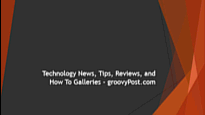

Edgy, gagap, dan agak tua. Ini meringkas Papan main dam dalam satu kalimat.
- Di seberang
- Turun
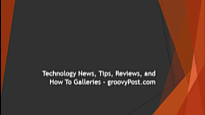

Meskipun saya suka tampilan pixelated dan kasar dari game 8-bit, saya takut ujung pixelated tidak dimaksudkan untuk menjadi bagian dari presentasi. Larutkan Dalam sangat kuno, hampir sampai ke titik cheesy.
- Tidak ada


Bilah acak memegang nama yang sama dari transisi slide. Sayangnya, itu bahkan tidak menampilkan kelancaran yang sama, memberi Anda satu alasan lagi untuk menghindarinya sepenuhnya.
- Horisontal
- Vertikal
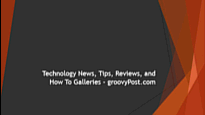

Memutar adalah efek yang lambat dan canggung. Beberapa dari Anda mungkin benar-benar menyukainya, tetapi bagi saya itu agak tidak berguna.
- Tidak ada
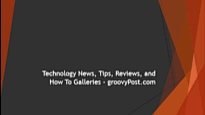

Inilah efek yang luar biasa dengan sedikit kehalusan dan pantulan cepat. Meregang adalah efek yang akan memiliki banyak potensi jika dimodernisasi dan dirubah. Sayangnya, dalam kondisi saat ini, Anda mungkin ingin meninggalkannya dari presentasi Anda.
- Di seberang
- Dari Bawah
- Dari Kiri
- Dari Kanan
- Dari atas
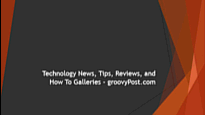

Ah, Bumerang - satu-satunya saluran TV yang memainkan beberapa kartun yang tumbuh bersama saya. Namun, sama hebatnya dengan saluran TV, transisi PowerPoint yang menggunakan nama yang sama dengan mudah adalah bencana.
- Tidak ada
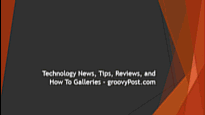

Melambung. Hanya namanya saja yang terdengar kekanak-kanakan. Dan apa yang harus dibicarakan tentang efek itu sendiri... Anda bisa menjadi hakim sendiri untuk yang ini.
- Tidak ada
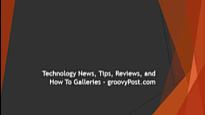

Bahkan dipercepat (seperti pada GIF), Penurunan masih terlihat tidak pada tempatnya. Efeknya akan jauh lebih baik jika surat-surat tidak terpental setelah jatuh. Sayangnya, dibutuhkan sedikit perubahan untuk mengubah ide yang bagus menjadi ide yang buruk.
- Tidak ada
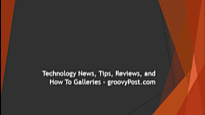

Balik adalah efek yang sangat mewah yang mungkin benar-benar Anda sukai. Bagi saya, bagaimanapun, itu benar-benar unik dan hanya jenis yang salah secara keseluruhan.
- Tidak ada
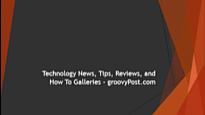

Cambuk adalah efek yang berirama dengan Balik, dan sejujurnya kedua efek tersebut memiliki gaya animasi yang identik. Sekali lagi, Anda mungkin benar-benar menyukai yang ini, tetapi saya lebih suka meninggalkannya sebagai animasi Keluar.
- Tidak ada
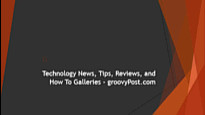
Animasi
Informasi
Opsi Efek
GIF

Mengintip cepat dan sederhana dan merupakan kebalikan dari Mengintip animasi pintu masuk. Opsi efek tambahan ini juga menambah jumlah fleksibilitas yang masuk akal, menjadikannya efek keluar yang bagus untuk diingat.
- Ke bawah
- Ke kiri
- Ke Kanan
- Ke atas

 Membagi berbagi nama yang sama dengan animasi masuknya, yang akan Anda lihat cukup sering saat Anda bergerak ke bawah tabel ini. Intinya, ini sama baiknya dengan animasi masuk, jika tidak sedikit lebih baik.
Membagi berbagi nama yang sama dengan animasi masuknya, yang akan Anda lihat cukup sering saat Anda bergerak ke bawah tabel ini. Intinya, ini sama baiknya dengan animasi masuk, jika tidak sedikit lebih baik.
- Di Horisontal
- Keluar Horisontal
- Di Vertikal
- Vertikal Keluar


Strip adalah animasi pintu masuk terbalik, yang entah bagaimana tidak terlihat sebagus dalam kondisi keluarnya. Namun, itu tidak membuat efek buruk, dan itu masih sepenuhnya dapat digunakan. Karenanya itu tidak beranjak dari daftar "efek untuk diingat" kami.
- Tertinggal
- Kiri Atas
- Kanan bawah
- Kanan


Anda dapat menebaknya - daftar ini terus menjadi sama persis dengan yang masuk. Menghapus tidak terkecuali dari efek yang terlihat baik bahkan ketika diputar mundur, sehingga Anda dapat bermain dengan efek ini tanpa keraguan.
- Dari Bawah
- Dari Kiri
- Dari Kanan
- Dari atas


Klasik tua yang bagus Luntur. Secara keseluruhan, ini adalah efek transisi, masuk dan keluar yang sempurna. Faktanya, ini sangat sempurna sehingga saya tidak tahu bagaimana presentasi PowerPoint saya akan terlihat tanpa itu. Dan saya bahkan tidak ingin tahu.
- Tidak ada


Perbesar agak sulit untuk dikuasai. Anda tidak ingin semua konten Anda menghilang dengan tersedot ke dalam kegelapan latar belakang slide Anda... atau mungkin Anda melakukannya. Cobalah sendiri, tetapi jangan terlalu sering menggunakan efek ini. Mirip dengan Strip, hanya saja tidak terlihat begitu baik ke belakang.
- Pusat objek
- Pusat Slide


Tenggelam halus dan cepat. Pilihan yang bagus untuk hampir semua hal. Saya cenderung menggunakan efek ini sebagian besar pada gambar, dan seringkali saya bertanya-tanya mengapa efek ini tidak memiliki opsi untuk diputar, kiri dan kanan, selain dari bawah. Oh well - mungkin kita akan mendapatkannya di versi PowerPoint selanjutnya ...
- Tidak ada


Jika Anda bisa mengeja kata "mobil balap" ke belakang dan mendapatkan sesuatu yang terdengar sebagus kata aslinya, maka PowerPoint juga bisa dengan membalikkan. Pemintal dan membuatnya sama baiknya dengan efek pintu masuk asli. Pilihan yang bagus untuk jalan keluar yang lebih dramatis dan menarik.
- Tidak ada


Curve Down mungkin terlihat lebih baik dalam bentuk keluar daripada di pintu masuknya. Ini terlihat profesional, memudar dengan lancar, dan secara keseluruhan efek yang sangat berguna.
- Tidak ada


Seperti yang sudah Anda ketahui, saya bukan penggemar berat Cambuk sebagai efek masuk, tetapi menggunakannya sebagai efek keluar membuat perbedaan yang sangat dramatis. Mungkin hanya aku. Mungkin kedua efeknya buruk. Mungkin keduanya baik. Anda menjadi juri - baik itu efek menarik yang Anda tidak boleh lupa untuk mencoba.
- Tidak ada